Cloud Public Services
Instalasi Jitsi Meet pada VPS bersama Grafana
- Gilang V. Perdana
- 09 Sep 2021
- dilihat 643

Docker JitsiGrafana
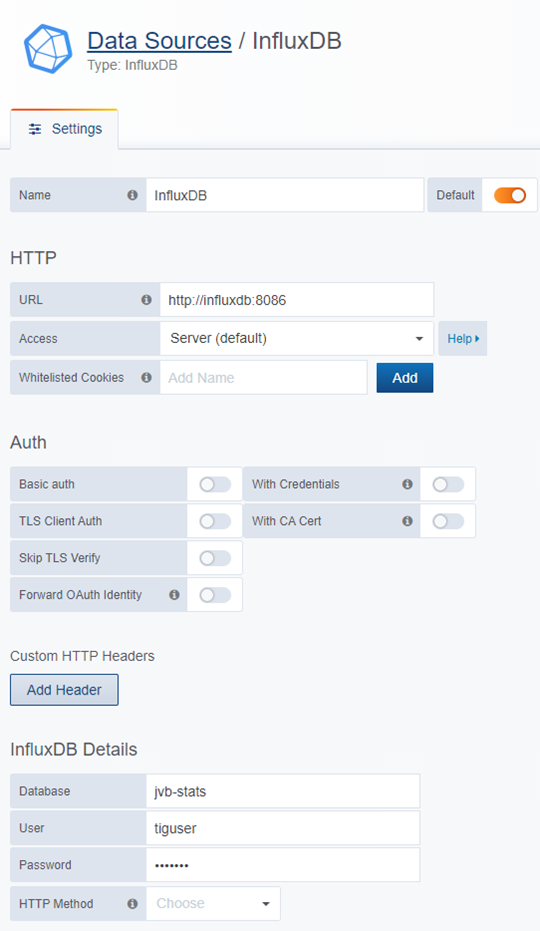
Dengan password ‘tigpass’ . Semua environment ini bisa dilihat pada .env di folder 2.Jitsi-Monitoring. Setelah semua terisi lalu klik Save & Test, pastikan Data Source is Working.
8. Konfigurasi Dashboard :
Pergi ke http://yourdomain:3000/dashboard/import lalu copy paste isi file grafana-jvb.json pada folder /Jitsi-Grafana-Docker/2.Jitsi-Monitoring/fixtures ke dalam box paste JSON Dashboard Grafana.
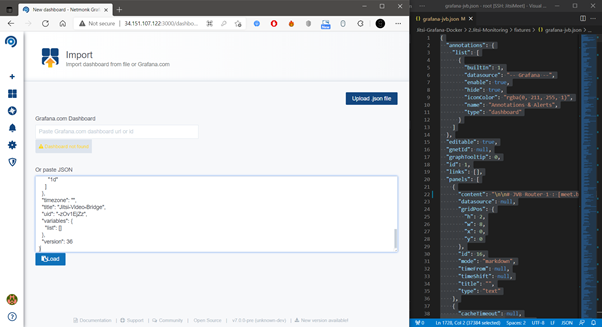
Lalu, klik Load. Isi beberapa env dan Import. Tampilan akan jadi seperti ini :
 Tangerang - Clouds
Tangerang - Clouds.png)

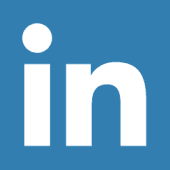




0 Komentar